信创应用服务器TongWeb安装教程、前后端分离应用部署全流程
TongWeb 简介
TongWeb 是东方通(TongTech)开发的国产Java应用服务器(中间件),类似于国外的 WebLogic、WebSphere 和开源的 Tomcat、Jetty,主要用于企业级Java应用(如J2EE)的部署和运行。TongWeb 是信创生态中的重要产品之一,属于国产中间件,符合信创产业的要求。
安装流程
TongWeb是基于Java的,因此需要JDK环境,1.8以上。这里不赘述安装Java过程。
1,获取授权文件和安装包
TongWeb是需要授权的。因此得先去进行企业申请。
申请成功后,可以拿到这三个文件:
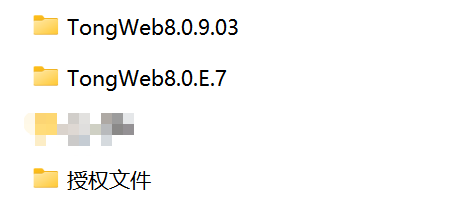
TongWeb8.0.9.03 是 标准版
TongWeb8.0.E.7 是 嵌入式版和一些所需的相关依赖
我们主要是用这个标准版,安装到服务器上, 然后用于部署Java应用。
2,上传相应文件,配置授权文件
先将标准版的包传到服务器上:我是放在 /opt/tongweb目录下了。大家可以按自己习惯来部署。
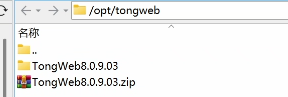
然后进入到TongWeb8.0.9.03 直接将授权文件放进pcenter目录即可,不需要别的配置。
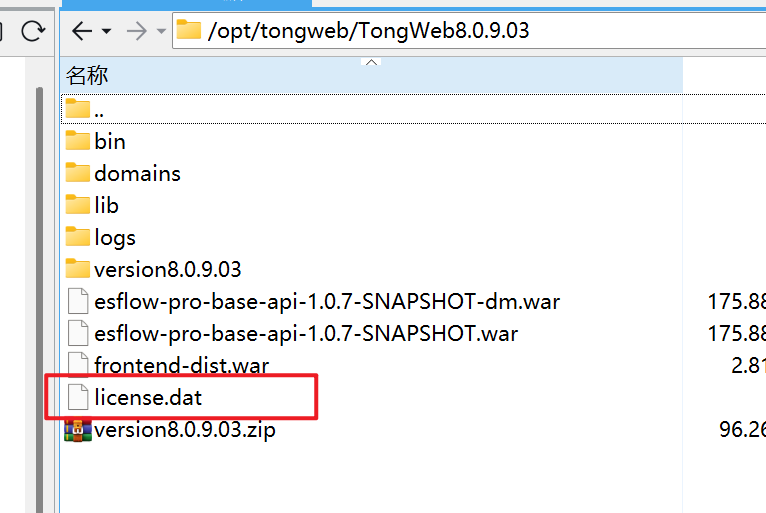
注:我的根目录为 /opt/tongweb/TongWeb8.0.9.03,后面说到的回到根目录就是回到这个目录。大家根据自己情况调整。
3,设置信任IP
登录 TongWeb 管理控制台需要是信任IP,也就是白名单了。我们需要在安装前将远程浏览器访问 TongWeb 的主机 IP 设置为“信任IP”。
cd domains/domain1/conf/
vim console.xml找到trustedIP标签,设置你的访问机IP即可。*表示信任所有机器。
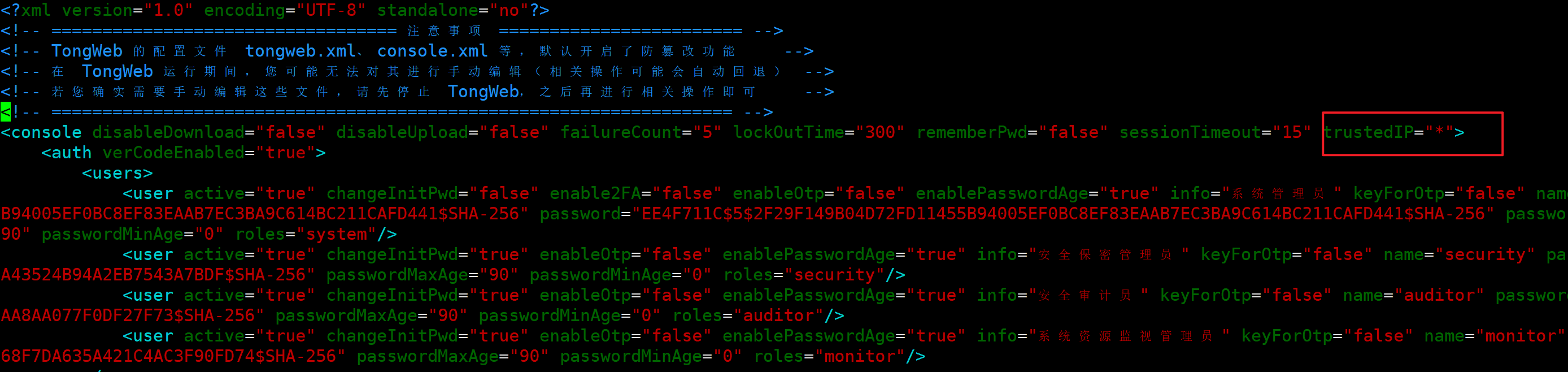
4,修改Linux文件描述符限制
执行该命令看一下当前系统的限制:
ulimit -n默认是1024,这个不改也能跑,但我建议修改。对Java应用还是很容易到达这个上限的,避免 "Too many open files" 错误。
vim /etc/security/limits.conf
在最后加上这两行即可。

* soft nofile 65535
* hard nofile 65535
然后重新连接一下ssh。在执行查询,应该就65535了。
5,启动TongWeb
回到根目录,进入bin目录
cd bin
# 赋予执行权限
chmod -R 755 *执行脚本,后台运行:
./startd.sh若回显信息出现 “Server startup in xx seconds”,则说明启动 TongWeb 成功。
后面要停止的话,可以执行:
./stopserver.sh6,登录管理控制台
浏览器访问:https://<部署TongWeb的IP>:9060/console
就可以进入到控制台了:
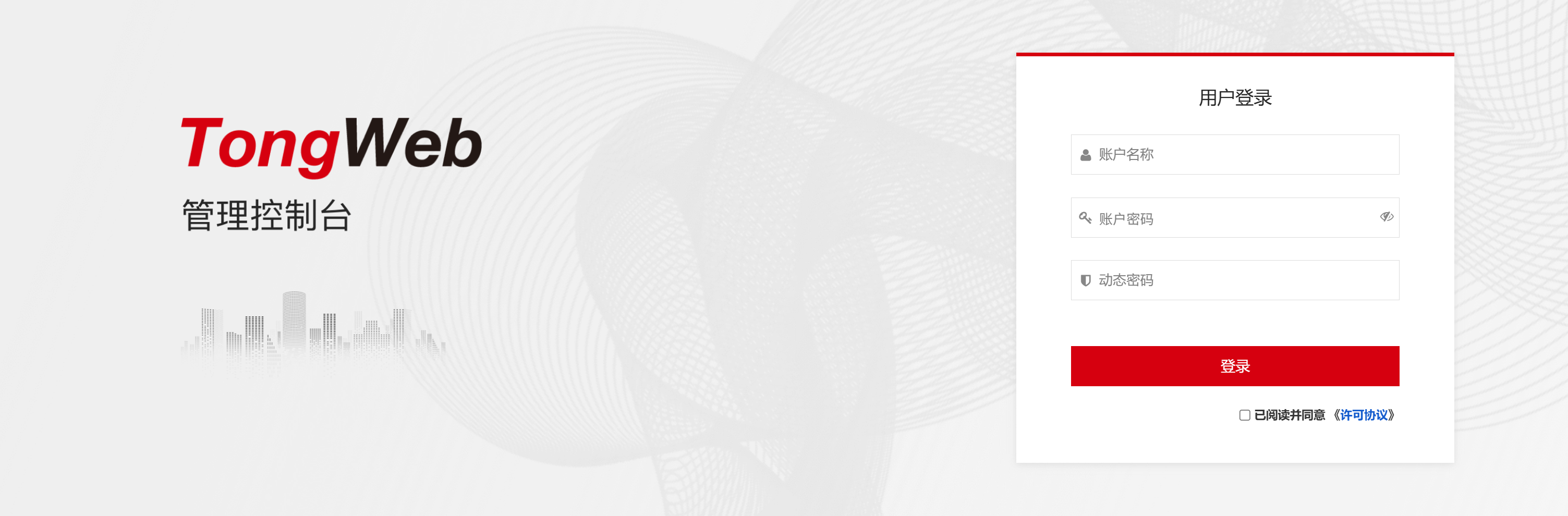
默认账号密码是:thanos / thanos123.com。动态密码不用填就行。
如果访问失败的话,服务器本地看看能不能访问上:
curl -k https://127.0.0.1:9060/console
如果可以的话,可能是防火墙问题,一个是检查一下云服务器的端口是否开放了。另一个就是系统本身的防火墙,可以用这个命令关掉防火墙试试:
sudo systemctl stop firewalld为了保障安全,建议登录后到这里修改一下密码:
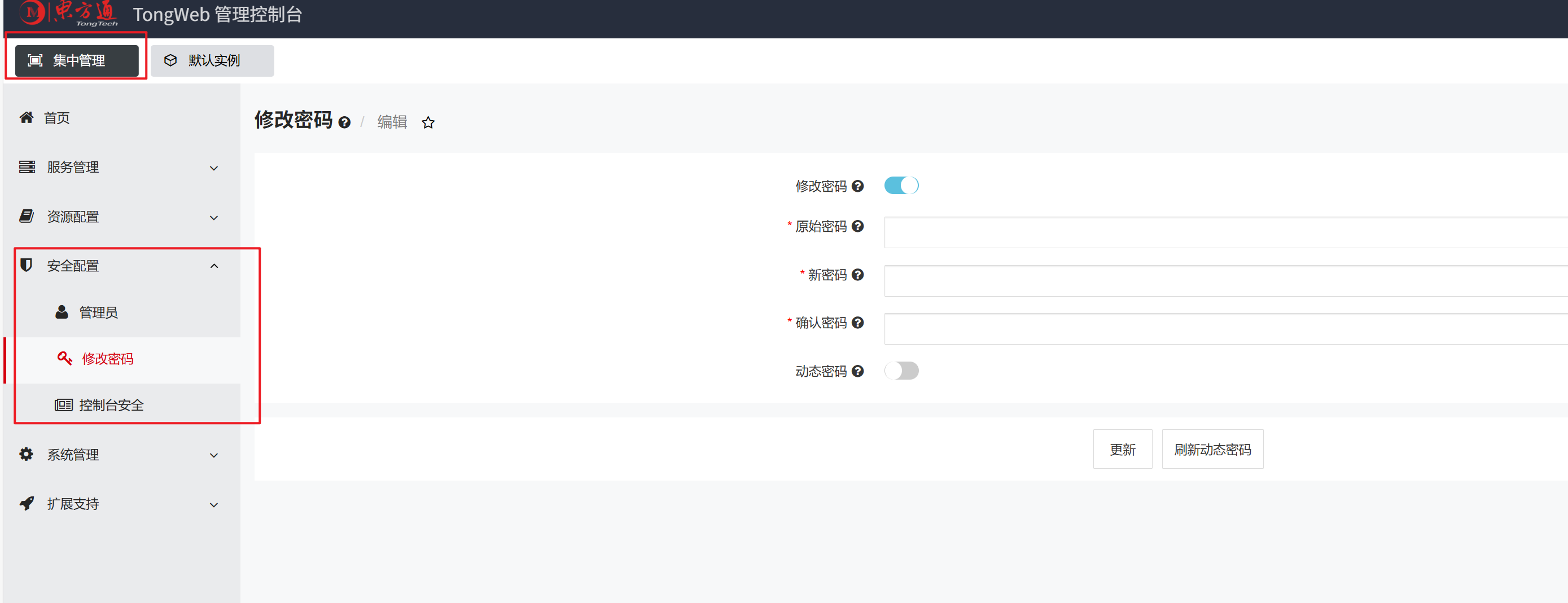
7,部署应用
我们以现在最常见的前后端分离的项目为例:
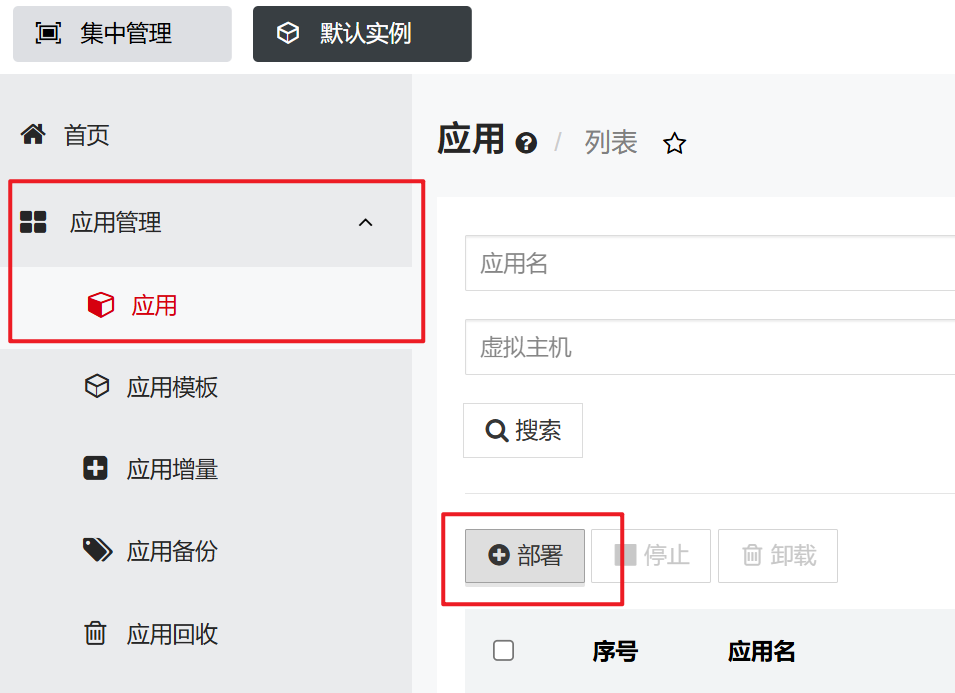
部署应用需要打war包。打包方式大家自行网上看一下攻略。
运行前、后端。
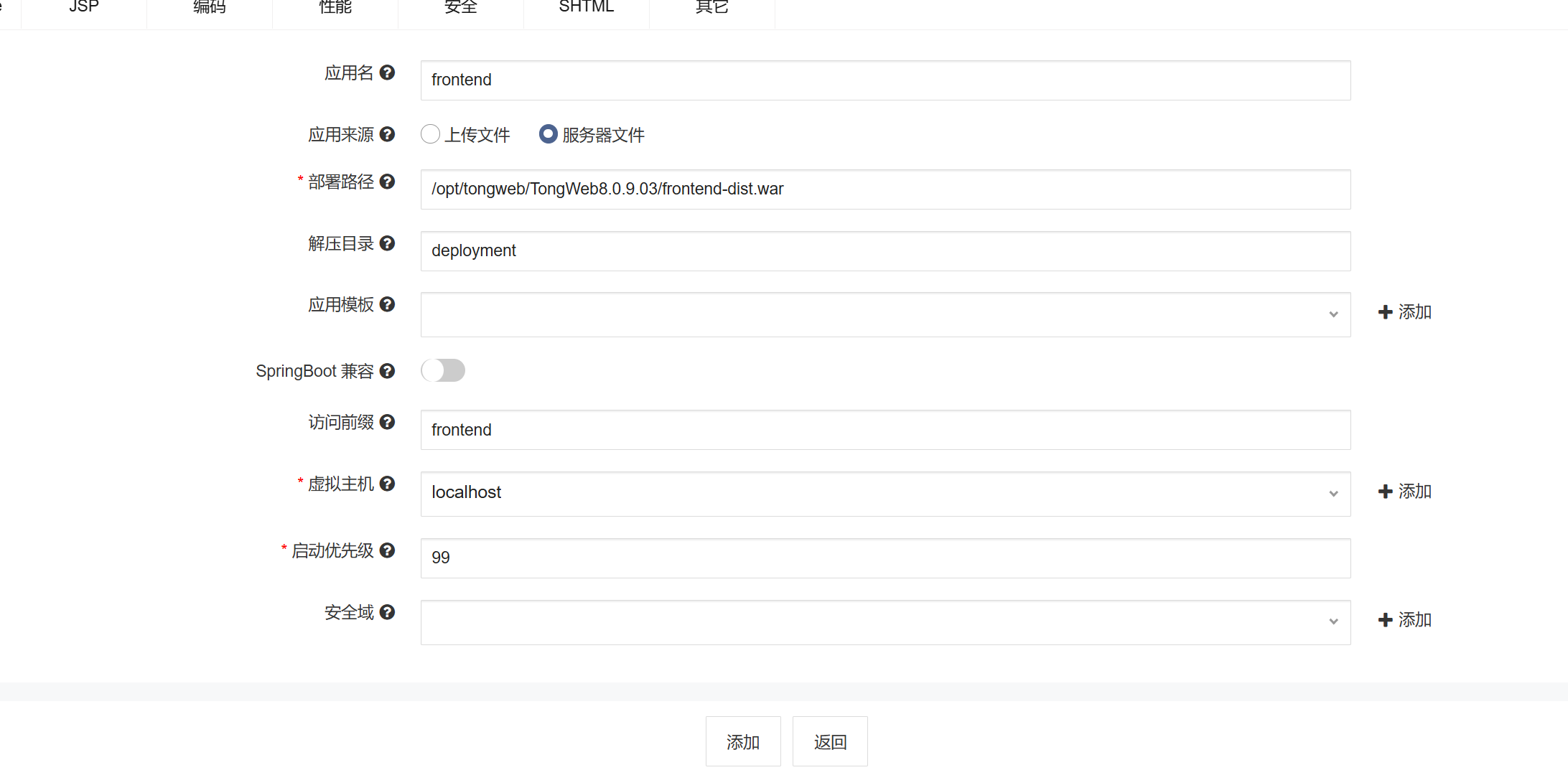
我们填好应用名、文件的位置和访问前缀就行,其它默认就好。
如果启动失败了可以看一下tongweb日志:
tail -f /opt/tongweb/TongWeb8.0.9.03/domains/domain1/logs/server/server.log 正常的话这样就是启动成功了:

点击后面的链接可以看到访问地址。默认格式是 ip:8088/访问前缀(不填就是和应用名一样)
比如我这里前端是esflow-frontend,后端是esflow-api。
前端的访问:ip:8088/esflow-frontend 就是index.html页
同理,访问后端的 ip:8088/esflow-api 就是直接向后端发请求。
因此前端代码中的请求端口,记得改成 /**-api这样。
其它
1,部署应用文件上传怎么打开
到集中管理 - 控制台安全 - 禁用文件上传关掉。
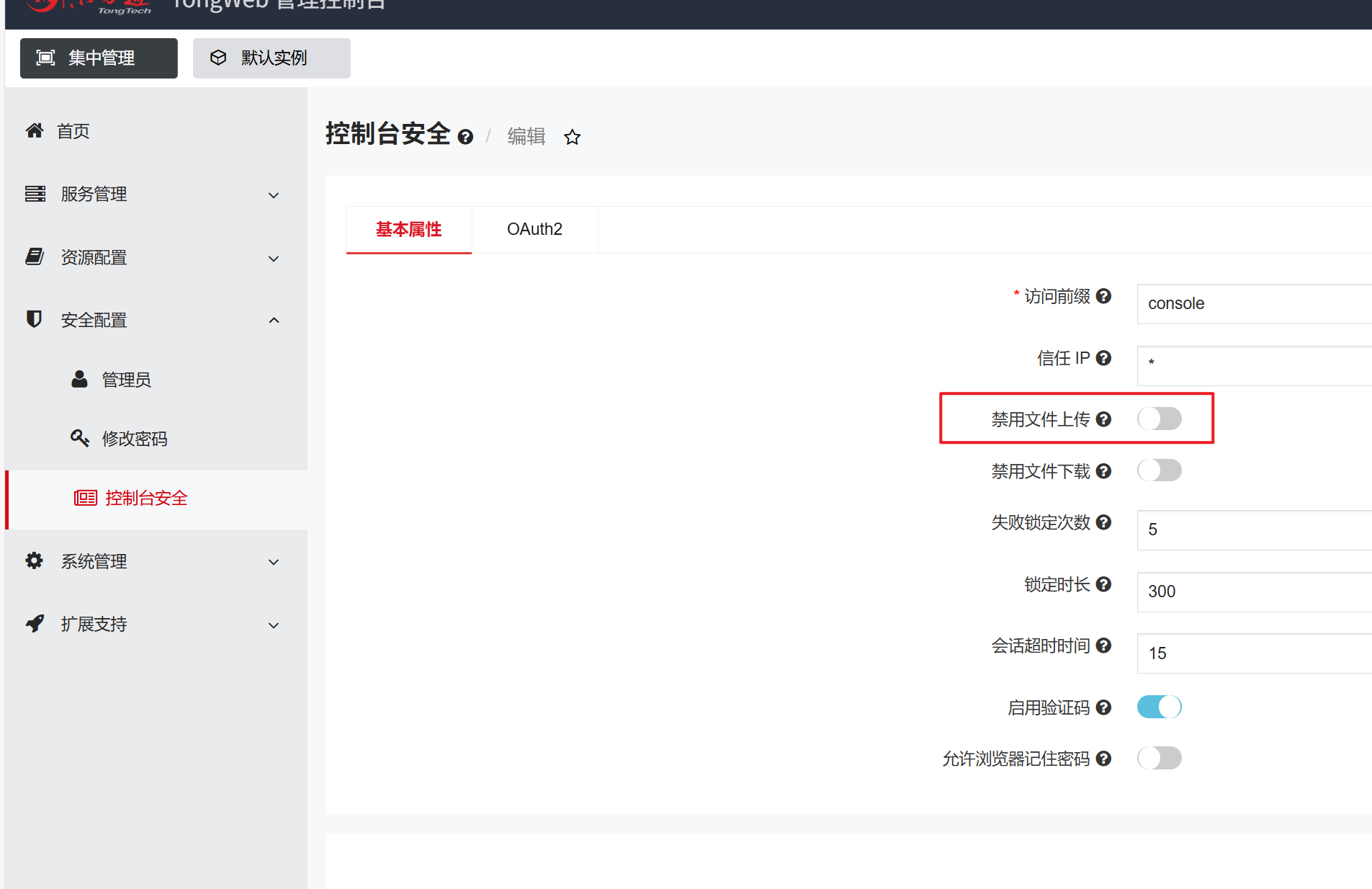
然后重启一下TongWeb即可。
2,修改TongWeb默认控制台端口
默认的控制台端口是9060,请注意,运行期间不能修改,因此要改这个记得先stop,改完再启动。
编辑配置文件:
cd /domains/domain1/conf
vim tongweb.xml修改port的9060,我这里就是改为了8080:

总结一下:
快速重启:
cd /opt/tongweb/TongWeb8.0.9.03/bin
./stopserver.sh
./startd.sh